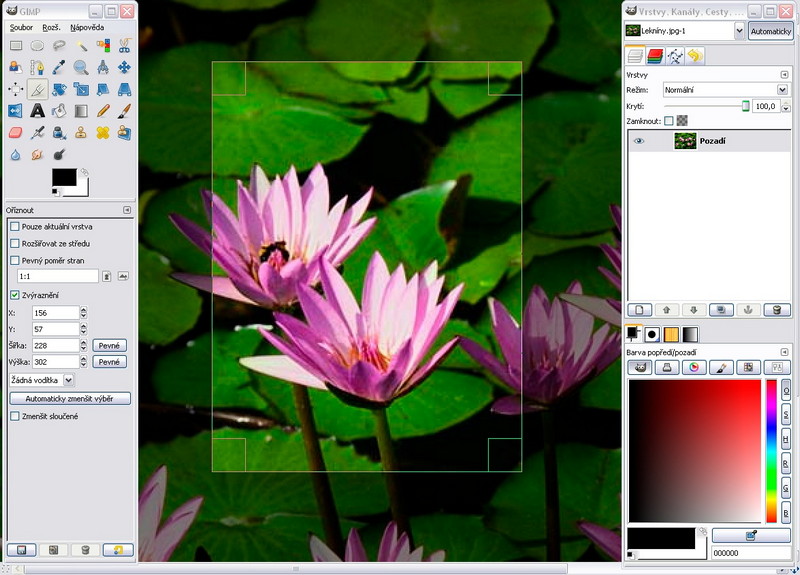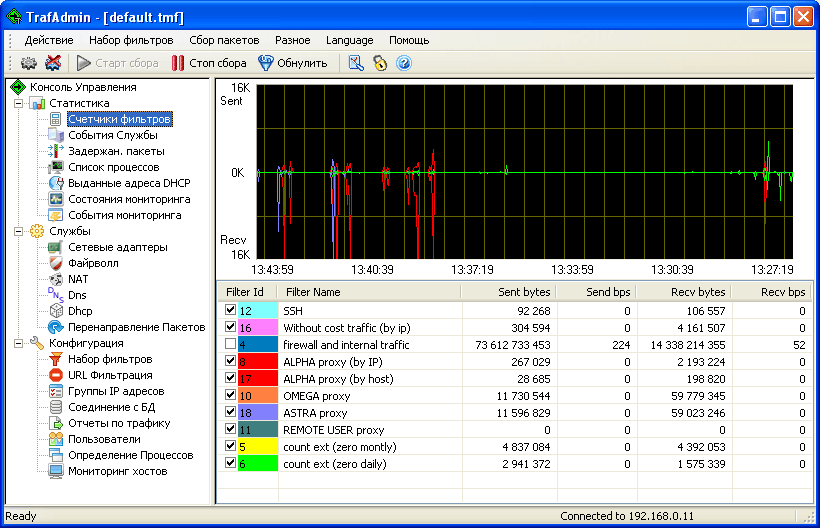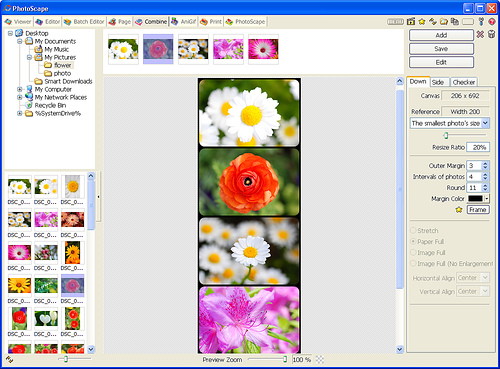- Деталі
- Автор: JM
- Категорія: Графика
- Перегляди: 1225
GIMP — програма із широким функціоналом для створення та редагування растрової та частково векторної графіки. Програму можна використовувати для створення та обробки цифрової графіки та фотографій — створення логотипів, малюнків, комбінування зображень з використанням шарів, конвертація файлів, виділення фрагментів зображення та ін.
- Деталі
- Автор: JM
- Категорія: Система
- Перегляди: 1462
Програма TMeter - це засіб обліку трафіку і організації доступу в Інтернет для операційних систем Microsoft Windows. Використовуючи TMeter, Ви можете виконувати гнучкий і точний підрахунок трафіку за будь-якою ознакою (IP адресою джерелом/призначенням, протоколом, портом і т.д.) в реальному масштабі часу з негайним виведенням на екран зібраної статистики в графічному або цифровому вигляді.
- Деталі
- Автор: JM
- Категорія: Графика
- Перегляди: 1058
PhotoScape — програма для перегляду та редагування графічних файлів, обробки файлів в пакетному режимі та конвертування RAW-файлів. В програмі наявні різні фільтри (ефект вітру, розмитість, хвилі, гранулювання, ефект масла і т. д.).
- Деталі
- Автор: JM
- Категорія: Интернет
- Перегляди: 968
Transmission — простий і безкоштовний BitTorrent-клієнт з відкритим вихідним кодом, що споживає мінімум ресурсів, та не має ні яких рекламних компонентів і ні під яким видом не збирає інформацію про користувачів. Transmission призначений для простого використання з мінімальною кількістю налаштувань, проте має всі необхідні основні функції: шифрування, веб-інтерфейс, обмін пірами, магнет посилання, DHT, UTP, UPnP і NAT-PMP переадресації портів, webseed підтримку, перегляд каталогів, редагування трекерів, обмеження швидкості і передачі, і багато іншого. Версія для Windows є відгалуженням основного проекту і для зручності користувачів використовує деякі не характерні, для основних дистрибутивів, компоненти.
- Деталі
- Автор: JM
- Категорія: Антивирусы
- Перегляди: 1390
Для правильного видалення за допомогою даної програми потрібно розпакувати архів на робочий стіл, перезавантажити ПК і запустити його в безпечному режимі (потрібно натиснути клавішу F8 перед завантаженням ОС і вибрати безпечний режим, у Windows 8\8.1 для цього треба підвести курсор миші до правого нижнього краю вікна, вибрати "Параметри" → "Вимкнення", потім затиснути клавішу Shift і натиснути кнопку перезавантаження.). Тільки в такому випадку видалення продуктів компанії ESET буде правильним. Після завантаження потрібно запустити файл ESETUninstaller.exe і дивлячись на підказки послідовно натискати на клавіші ("y" "1" "y").
Популярне
-
👀 185690
Як створити кросворд? Онлайн сервіси для створення кросвордів.

👀 175747
Відмінювання імені та прізвища онлайн

👀 68669
Як дізнатися невідомий номер? Програма «Хто дзвонив»

👀 60875
Скретч — завантажити програму на комп’ютер

👀 57729
Не працюють нижні сенсорні кнопки?

👀 57604
Довідник "Моя аптечка"

👀 53299
Скарбниця знань 2-4 клас